 pembangunan bahagian belakang
pembangunan bahagian belakang
 tutorial php
tutorial php
 Pemasangan persekitaran MAC php, apache, MacPorts dan konfigurasi persekitaran lain
Pemasangan persekitaran MAC php, apache, MacPorts dan konfigurasi persekitaran lain
Pemasangan persekitaran MAC php, apache, MacPorts dan konfigurasi persekitaran lain
Apabila saya mula menggunakan persekitaran Mac, saya berasa sangat tidak berdaya kerana saya menggunakan Windows sebelum ini dan saya hanya tahu beberapa arahan Mac yang mudah Pada hari pertama saya memasuki syarikat, saya perlu mengkonfigurasi persekitaran Mac daripada pemasangan Mac dalam talian, tetapi pemasangan itu tidak berjaya. Di bawah saya telah menyusun nota pemasangan persekitaran PHP untuk dirujuk oleh orang baru Jika orang baru tidak tahu cara memasangnya, ikuti langkah dalam nota saya.
1 Pasang perisian yang diperlukan
1 Untuk memasang MacPorts, anda perlu memasang X11 dan Xcode terlebih dahulu (X11 sudah dipasang secara lalai pada sistem Lion), pasang. dalam Appstore Hanya gunakan Xcode.
Selepas memuat turun Xcode, laluan umum berada di bawah /Application Anda boleh menyalinnya untuk kegunaan seterusnya:
$ cp -a /Application/Xcode.app ~/soft2.
2 Pasang MacPort
1. Alamat muat turun: https://distfiles.macports.org/MacPorts/ Alamat muat turun manual MacPort: https://www.macports.org/install.php
Anda boleh memuat turun terus versi terkini di bawah Lion: https://distfiles.macports.org/MacPorts/MacPorts-2.4.2-10.12-Sierra.pkg
Jika versi baharu MacPort muncul , boleh dikemas kini terus melalui arahan berikut: $ sudo port -v selfupdate
Tambah MacPort pada pembolehubah persekitaran sudo vim /etc/profile
export PATH=/opt/local/bin:$PATH export PATH=/opt/local/sbin:$PATH
2. Tetapan laluan xcode-select, 2) Pasang alatan baris arahan:
$ sudo xcode-select -switch /Applications/Xcode.app/Contents/Developer
3. Konfigurasi pemasangan Apache
1.port Pasang apache:
$ sudo port install apache2 cd /opt/local/etc/apache2/ sudo vim httpd.conf LoadModule rewrite_module lib/apache2/modules/mod_rewrite.so
<、> Empat, konfigurasi pemasangan PHP
1. Persekitaran PHP pemasangan port, saya memasang versi PHP 5.6.40 Anda akan digesa untuk melekap, gesaan berikut
$ sudo port install php56-apache2handler
cd /opt/local/lib/apache2/modules
sudo /opt/local/bin/apxs -a -e -n php5 mod_php56.so$ cd /opt/local/lib/apache2/modules $ sudo /opt/local/bin/apxs -a -e -n php5 mod_php56.so
LoadModule php5_module lib/apache2/modules/mod_php56.so #注释打开
$ sudo port install php56-mbstring $ sudo port install php56-ftp $ sudo port install php56-iconv $ sudo port install php56-openssl $ sudo port install php56-mcrypt $ sudo port install php56-soap $ sudo port install php56-sqlite $ sudo port install php56-xsl $ sudo port install php56-zip $ sudo port install php56-xdebug $ sudo port install php56-mongo $ sudo port install php56-mysql $ sudo port install php56-oracle $ sudo port install php56-postgresql (php56-mbstring,php56-ftp,php56-iconv,php56-openssl,php56-mcrypt ,php56-soap ,php56-sqlite, php56-xsl ,php56-zip,php56-xdebug,php56-mongo,php56-mysql,php56-oracle,php56-postgresql)
/opt/local/var/macports/distfiles/oracle-instantclient
https://www.oracle.com/technetwork/topics/intel-macsoft-096467.html
instantclient-basic-macos.x64-11.2.0.4.0.zip instantclient-sdk-macos.x64-11.2.0.4.0.zip
cp instantclient-sdk-macos.x64-11.2.0.4.0.zip /opt/local/var/macports/distfiles/oracle-instantclient
$ sudo vim /opt/local/etc/apache2/httpd.conf
atau
AddType application/x-httpd-php .php AddType application/x-httpd-php-source .phps
<FilesMatch .php$>
SetHandler application/x-httpd-php
</FilesMatch>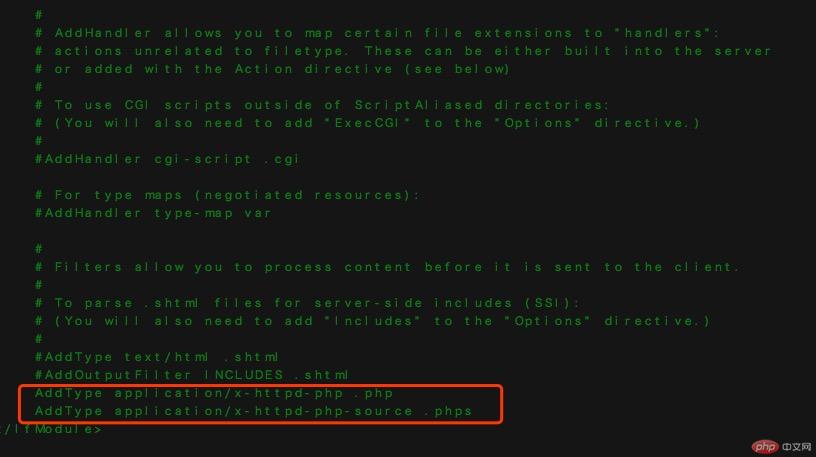
sudo vim /opt/local/etc/apache2/httpd.conf Include conf/extra/httpd-vhosts.conf #把这个注释去掉
kod kepada
<Directory />
Options FollowSymLinks
AllowOverride none
Order deny,allow
Allow from all
Satisfy all
#Require all denied
</Directory>
AllowOverride All
Options None
Options FollowSymLinks
Require all granted 8. Konfigurasikan fail php.ini. ServerName www.localhost.com:80ServerName localhost:80
cd /opt/local/etc/php56 sudo cp php.ini-production php.ini
Atas ialah kandungan terperinci Pemasangan persekitaran MAC php, apache, MacPorts dan konfigurasi persekitaran lain. Untuk maklumat lanjut, sila ikut artikel berkaitan lain di laman web China PHP!

Alat AI Hot

Undresser.AI Undress
Apl berkuasa AI untuk mencipta foto bogel yang realistik

AI Clothes Remover
Alat AI dalam talian untuk mengeluarkan pakaian daripada foto.

Undress AI Tool
Gambar buka pakaian secara percuma

Clothoff.io
Penyingkiran pakaian AI

Video Face Swap
Tukar muka dalam mana-mana video dengan mudah menggunakan alat tukar muka AI percuma kami!

Artikel Panas

Alat panas

Notepad++7.3.1
Editor kod yang mudah digunakan dan percuma

SublimeText3 versi Cina
Versi Cina, sangat mudah digunakan

Hantar Studio 13.0.1
Persekitaran pembangunan bersepadu PHP yang berkuasa

Dreamweaver CS6
Alat pembangunan web visual

SublimeText3 versi Mac
Perisian penyuntingan kod peringkat Tuhan (SublimeText3)

Topik panas
 1393
1393
 52
52
 1207
1207
 24
24
 PHP dan Python: Membandingkan dua bahasa pengaturcaraan yang popular
Apr 14, 2025 am 12:13 AM
PHP dan Python: Membandingkan dua bahasa pengaturcaraan yang popular
Apr 14, 2025 am 12:13 AM
PHP dan Python masing -masing mempunyai kelebihan mereka sendiri, dan memilih mengikut keperluan projek. 1.PHP sesuai untuk pembangunan web, terutamanya untuk pembangunan pesat dan penyelenggaraan laman web. 2. Python sesuai untuk sains data, pembelajaran mesin dan kecerdasan buatan, dengan sintaks ringkas dan sesuai untuk pemula.
 Cara menetapkan direktori CGI di Apache
Apr 13, 2025 pm 01:18 PM
Cara menetapkan direktori CGI di Apache
Apr 13, 2025 pm 01:18 PM
Untuk menubuhkan direktori CGI di Apache, anda perlu melakukan langkah-langkah berikut: Buat direktori CGI seperti "CGI-Bin", dan memberikan kebenaran menulis Apache. Tambah blok arahan "Scriptalias" dalam fail konfigurasi Apache untuk memetakan direktori CGI ke url "/cgi". Mulakan semula Apache.
 Relevannya PHP: Adakah ia masih hidup?
Apr 14, 2025 am 12:12 AM
Relevannya PHP: Adakah ia masih hidup?
Apr 14, 2025 am 12:12 AM
PHP masih dinamik dan masih menduduki kedudukan penting dalam bidang pengaturcaraan moden. 1) kesederhanaan PHP dan sokongan komuniti yang kuat menjadikannya digunakan secara meluas dalam pembangunan web; 2) fleksibiliti dan kestabilannya menjadikannya cemerlang dalam mengendalikan borang web, operasi pangkalan data dan pemprosesan fail; 3) PHP sentiasa berkembang dan mengoptimumkan, sesuai untuk pemula dan pemaju yang berpengalaman.
 Cara Memulakan Apache
Apr 13, 2025 pm 01:06 PM
Cara Memulakan Apache
Apr 13, 2025 pm 01:06 PM
Langkah-langkah untuk memulakan Apache adalah seperti berikut: Pasang Apache (perintah: sudo apt-get pemasangan apache2 atau muat turun dari laman web rasmi) Mula Apache (linux: Sudo Systemctl Mula Apache2; Windows: Klik kanan "Apache2.4" Perkhidmatan dan pilih "Mula") Boot secara automatik (Pilihan, Linux: Sudo Systemctl
 Tujuan PHP: Membina Laman Web Dinamik
Apr 15, 2025 am 12:18 AM
Tujuan PHP: Membina Laman Web Dinamik
Apr 15, 2025 am 12:18 AM
PHP digunakan untuk membina laman web dinamik, dan fungsi terasnya termasuk: 1. Menjana kandungan dinamik dan menghasilkan laman web secara real time dengan menyambung dengan pangkalan data; 2. Proses Interaksi Pengguna dan Penyerahan Bentuk, Sahkan Input dan Menanggapi Operasi; 3. Menguruskan sesi dan pengesahan pengguna untuk memberikan pengalaman yang diperibadikan; 4. Mengoptimumkan prestasi dan ikuti amalan terbaik untuk meningkatkan kecekapan dan keselamatan laman web.
 Cara menyambung ke pangkalan data Apache
Apr 13, 2025 pm 01:03 PM
Cara menyambung ke pangkalan data Apache
Apr 13, 2025 pm 01:03 PM
Apache menyambung ke pangkalan data memerlukan langkah -langkah berikut: Pasang pemacu pangkalan data. Konfigurasikan fail web.xml untuk membuat kolam sambungan. Buat sumber data JDBC dan tentukan tetapan sambungan. Gunakan API JDBC untuk mengakses pangkalan data dari kod Java, termasuk mendapatkan sambungan, membuat kenyataan, parameter mengikat, melaksanakan pertanyaan atau kemas kini, dan hasil pemprosesan.
 Apa yang Harus Dilakukan Sekiranya Pelabuhan Apache80 Diduduki
Apr 13, 2025 pm 01:24 PM
Apa yang Harus Dilakukan Sekiranya Pelabuhan Apache80 Diduduki
Apr 13, 2025 pm 01:24 PM
Apabila port Apache 80 diduduki, penyelesaiannya adalah seperti berikut: Cari proses yang menduduki pelabuhan dan tutupnya. Semak tetapan firewall untuk memastikan Apache tidak disekat. Jika kaedah di atas tidak berfungsi, sila buat semula Apache untuk menggunakan port yang berbeza. Mulakan semula perkhidmatan Apache.
 PHP dalam Tindakan: Contoh dan aplikasi dunia nyata
Apr 14, 2025 am 12:19 AM
PHP dalam Tindakan: Contoh dan aplikasi dunia nyata
Apr 14, 2025 am 12:19 AM
PHP digunakan secara meluas dalam e-dagang, sistem pengurusan kandungan dan pembangunan API. 1) e-dagang: Digunakan untuk fungsi keranjang belanja dan pemprosesan pembayaran. 2) Sistem Pengurusan Kandungan: Digunakan untuk penjanaan kandungan dinamik dan pengurusan pengguna. 3) Pembangunan API: Digunakan untuk Pembangunan API RESTful dan Keselamatan API. Melalui pengoptimuman prestasi dan amalan terbaik, kecekapan dan pemeliharaan aplikasi PHP bertambah baik.



